Wordpress Nedir Kurulumu Nasıl Yapılır – Resimli

Wordpress Nedir Yeni Başlayanlar İçin WordPress tanıtımı
Wordress kurulumu nasıl yapılır? konusuna geçmeden önce sizlere wordpress nedir ne işe yarar bunu anlatacağım. WordPress php tabanlı hazır bir web sitesi şablonudur. Birçok yazılımcı tarafından yoğun emek verilerek tasarlanan açık kaynak kodlu bir web yazılımıdır.
WordPress şablonu blog siteleri için tasarlanmıştır. Ancak Dünya genelinde birçok sektörde çok sayıda web sitesi şu anda gezdiğiniz benim sitem de dahil wordpress web tabanını kullanmaktadır. Peki wordpress nedir nasıl kullanılır. Birçok wordpress ücretli ücretsiz temaları yapılmıştır. WordPress açık kaynak kodlu olduğu için tüm bilgilerini ücretsiz olarak resmi internet sitesinden indirebilirsiniz. Yazımda sizlere baştan sona wordpress kurulumu hakkında bilgiler vereceğim.
WordPress indirme ve hazırlık aşaması
WordPress kurulumu yapmak için indirmemiz gerekmektedir. Son sürüm sayfasına girebilirsiniz. Buradan indirmek istemeyenler Google arama motoruna WordPress indir yazarlarsa yine ilk çıkan sonuç üzerinden indirebilirler. Aşağıdaki şekilde son sürümü indiriyoruz.

İndirdiğimiz klasör zip şeklinde olacak ortalama 15 mb civarında bir boyutu var. Sonrasında inen zip dosyasını inceleyelim. Dosyayı açtığınızda wordpress adında bir klasör göreceksiniz. Bu klasör tam olarak temanızın içinde bulunduğu kök dizinidir. Yani kuracağımız klasör budur.
WordPress kurulumu dosyasını hosting içerisine yüklemek
WordPress Kurulumuna geçmeden önce bilmeniz gereken bazı bilgiler var. Öncelikle hosting firmanızın web sitenize ait FTP bilgilerini almış ftp programınızı bilgisayarınıza kurmuş olmanız gerekiyor. Bazı hosting firmalarının web ftp hizmetleri ile de bu kurulumu yapabilirsiniz. Ancak ben her zaman işinize yarayacak ftp programı hakkında kısa bilgi vereceğim.
Worppress ftp kurulumu için Filezilla kurulumu ve ayarları
Filezilla wordpess ftp kurulumu yapmak için birçok web tasarımcı tarafından kullanılan bir programdır. Öncellikle filezilla indir ile bilgisayarımıza indiriyoruz.
Programı kuruyoruz. Sonrasında Hosting firmamızdan gelen verileri programa giriyoruz. Aşağıdaki görseli aynen uyguluyoruz.

WordPress kurulumuna devam etmek için Yukarıdaki gibi verilerimizi giriyoruz. Hızlı Bağlan butonuna tıklıyoruz. Sonrasında sol tarafta sitemizin kök dizinini aşağıdaki şekilde göreceğiz.

Sonrasında public_html klasörüne indirdiğimiz WordPress klasörü içerisinde bulunan dosyaları yüklüyoruz. Bu sayede hosting sağlayıcımıza wordpress kurulumu için ihtiyacımız olan dosyaları yüklemiş oluyoruz. Bundan sonrası artık Web tarayıcımız üzerinden yapacağımız işlemler ile devam edecek. Burada hatırlatmak istediğim önemli konu yüklemeyi www klasörü içerisine yaparsak ta aynı şekilde sitemizin kurulumuna geçebiliriz.
Yeniden adlandırma
Dosya aktarımı tamamlandıktan sonra wp-config-sample.php dosyasını “Yeniden Adlandır” seçeneği ile wp-config.php olarak değiştirin.
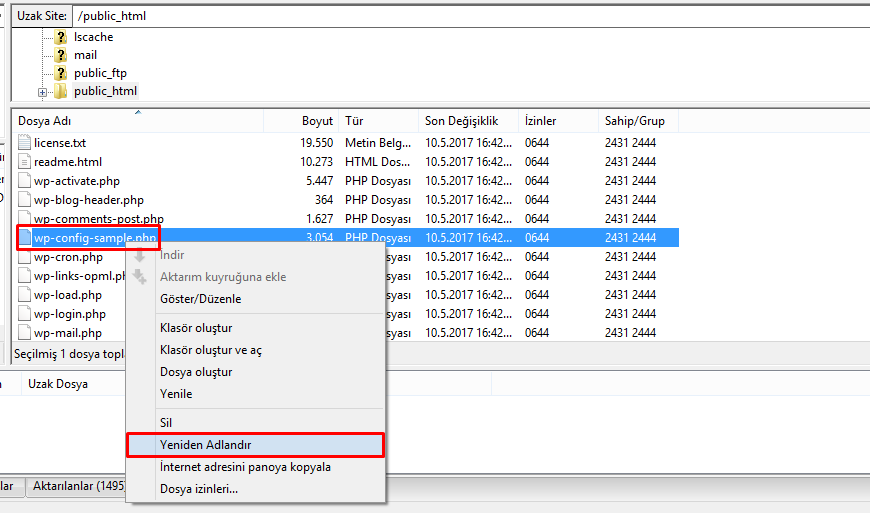
WordPress Kurulumu için Database ve Kullanıcı adı tanımlanması?
Cpanel veritabanı nasıl oluşturulur. Şimdi yapacağımız şey cpanelimize girerek bir database yani verilerin girileceği alanı oluşturmak ve buna yetkili bir kullanıcı atamak olacak. Bu konuda servis sağlayıcı hosting hizmeti veren Natro Hosting önereceğim firma olur. Tek tıkla wordpress kurulumu yapabiliyorsunuz. Aşağıda ki şekilde cpanelinize girin. Veritabanı Mysql veritabanları linkine girin.
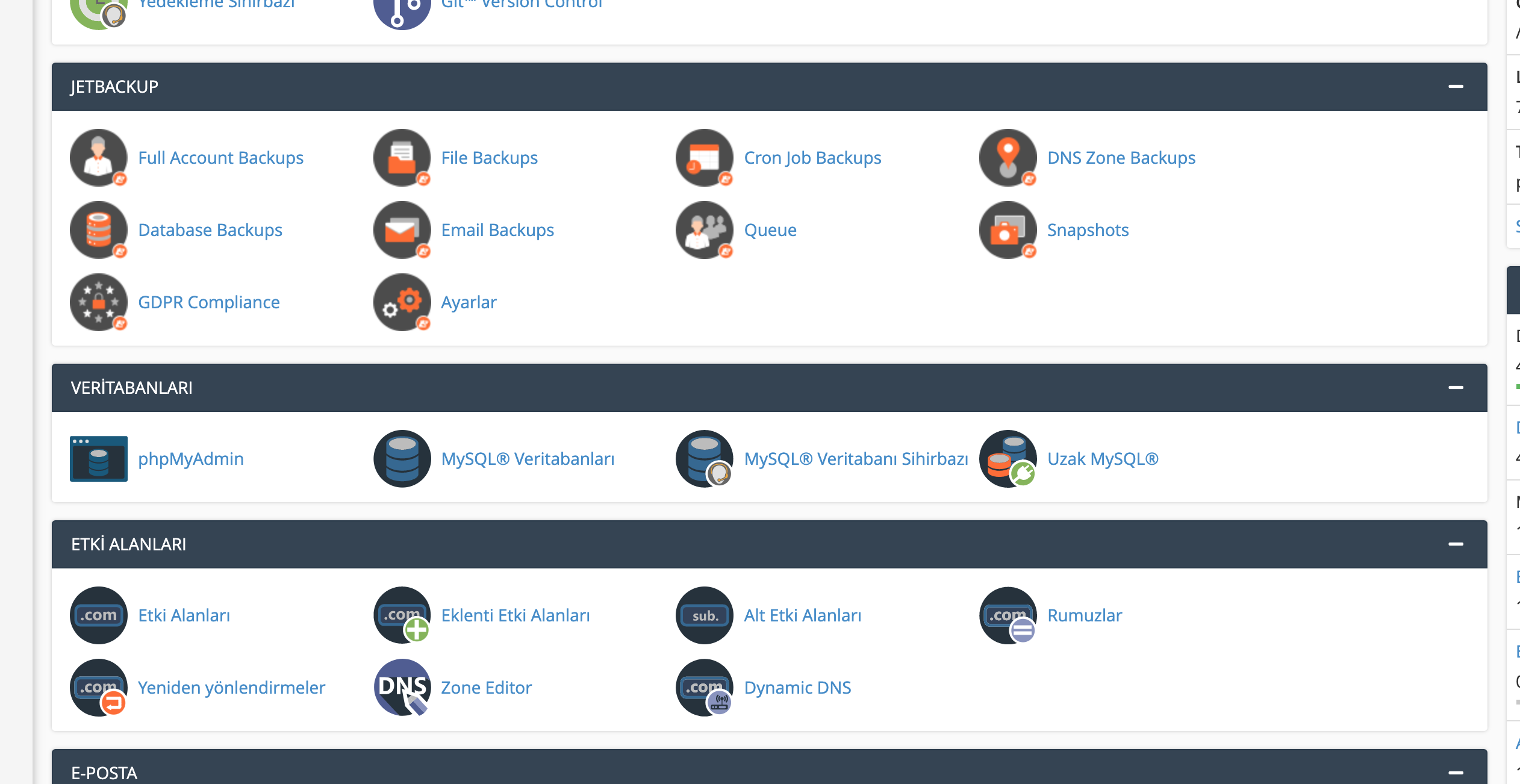
Cpanelden Veritabanı Oluşturma
Şimdi aşağıdaki kısımdan veritabanı ve kullanıcı oluşturuyoruz. Bu veritabanı ile kullanıcımızı birbirine bağlıyoruz. Burada dikkat etmemiz gereken konu bu veritabanı adı ve kullanıcı adı ile şifresini bir yere yazmak. Worpress kurulumu esnasında bizden istenecek bilgilerdir. Kullanıcı ekleme sırasında sizden istenen tüm yetkileri kutucukları eksiksiz tıklanmış olmasına dikkat ediniz.

Wordpress Kurulumu Nasıl Yapılır?
WordPress kurulumu için gerekli Veritabanımız ve kullanıcı adımızı da oluşturduğumuza göre şimdi web tarayıcımızdan sitemizin url sini yazabiliriz. Örneğim; benimsitem.com aşağıdaki şekilde wordpress kurulumu ekranı ile karşılaşacağız. Akabinde bilgilerimizi giriyoruz, admin kullanıcı adı ve şifresi önemlidir. Wordpress Kur butonuna tıklıyoruz.

Bu ekrana gerekli olan daha önce cpanel veritabanı oluşturduğumuz alandan aldığımı bilgileri giriyoruz. Veritabanı ismini, Kullanıcı adımızı, Parola yani girdiğimiz şifreyi yazıyoruz. Sonrasında Veritabanı sunucumuza eğer hosting firmamızın bize sunucu olarak bir ip adresi tanımlaması yaptıysa bunu yoksa localhost giriyoruz. Natro Hosting kullananlar firma üzerindeki ekrandan bu ip bilgisine ulaşabilirler. Tablo ön eki bilgisi aynen kalabilir. Bu başka bir dizin kullanmak başka bir wordpress kurulumu yapmak için kullanacağımız alandır. Devam ediyoruz. Tüm verileri doğru girdiysek aşağıdaki ekran karşımıza gelecektir.

Yukarıdaki görsele bilgilerinizi düzgünce giriniz. Hepsi çok önemlidir. WordPress kurulumu esnasında Arama motoru görünürlüğü kısmını sitenizi indekslemelerine engelletmemin sebebi şudur. Yeni bir site kuruyorsunuz dolayısıyla içinde veri olmayacaktır. İçine veri girişi yapmadığını bir sitenin arama motorları tarafından indekslenmesi siteniz için ve Worpdpress seo çalışmaları için kötü sonuçlar doğurur. Siteniz spam olarak algılanır. Bu yüzden kesinlikle engellemenizi tavsiye ederim.
Worpdress kurulumu işlemimiz tamamlandı. Artık Wordpress nedir sorumuz cevaplandı. Şimdi yapmamız gereken siteadınız.com/wp-admin/ sayfasına girerek wordpress ayarlarınızı yaparak içeriklerinizi girmek olacaktır. Admin panelinizde wordpress anasayfa düzenleme dersimize göz atarak kurulumuzu yapabilirsiniz. Ayrıca bu yazımız sürekli güncel olacak kalacaktır. Bir sonraki konumuzda localhost wordpress kurulumu ile cpanel wordpress kurulumu ile tek tıkla kolay şekilde wordpress kurulum işlemini anlatacağım.
Wordpress hosting nedir?
Wordpress sitesinin otomatik olarak kurulabildiği buna özgün olarak sağlanan ve fiyatlanan hosting şeklidir. Ülkemizde birçok hosting firması paketlerine wordpress hosting paketini eklemiştir.
Wordpress sitesini başka hostinge taşıma yazımı inleceyebilir, Wordpress tema yükleme yapmak için bilgiler alabilirsiniz.




